win11如何更改管理员名称 Win11管理员账户重命名的步骤
更新时间:2024-04-01 16:53:48作者:yang
Win11是微软最新推出的操作系统,它带来了许多令人兴奋的新功能和改进,其中一个重要的功能是更改管理员名称,这为用户提供了更多的个性化选择。在过去的操作系统版本中,更改管理员名称可能需要经过繁琐的步骤,但在Win11中,这个过程变得更加简单和直观。下面将介绍Win11管理员账户重命名的步骤,让我们一起来了解如何轻松更改管理员名称,让操作系统更符合个人喜好。
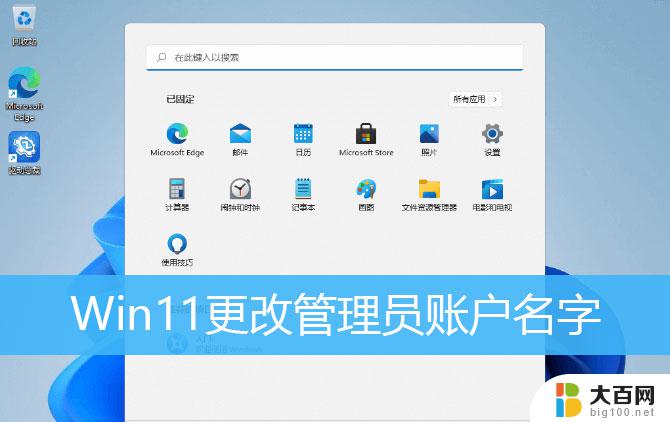
1、首先,在桌面右键点击此电脑,打开的菜单项中,选择管理;
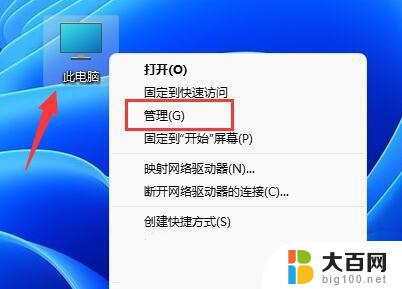
2、计算机管理窗口,左侧边栏,点击本地用户和组,然后在右侧双击打开用户;
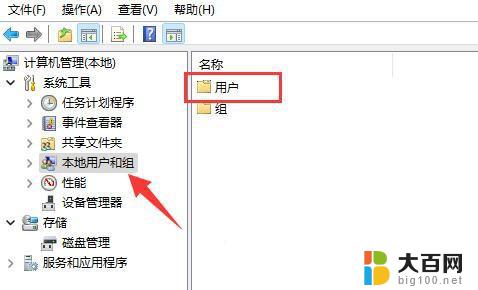
3、用户里,找到管理员账户。选择后,点击右键,在打开的菜单项中,选择属性;
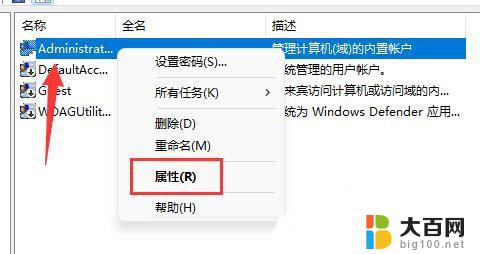
4、打开后,可以看到全名栏,在其中输入想要的名称,并保存;
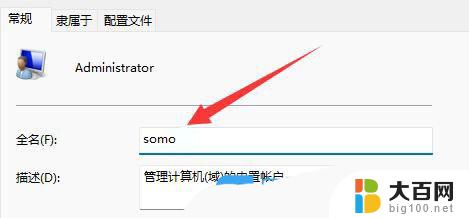
5、修改完成后,就可以完成管理员账户名字更改了;
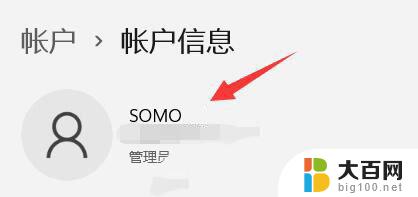
Win11字体显示模糊怎么更改? Win11文字模糊的完美解决办法
Win11控制台字体怎么改颜色? Win11命令窗口字体为紫色的设置方法
win11本地帐号名称怎么更改? win11修改本地账户名称的技巧
以上是关于如何更改Windows 11管理员名称的全部内容,如果有任何疑问,您可以参考我提供的步骤进行操作,希望对大家有所帮助。
win11如何更改管理员名称 Win11管理员账户重命名的步骤相关教程
- windows11更改管理员账户 Win11系统更改管理员账户名的步骤
- 如何更改win11管理员微软账户名称 win11管理员账户名如何更改
- 笔记本电脑管理员账户怎么更改 Win11如何快速更改管理员账户名称
- win11电脑管理员用户名怎么改 Win11管理员账户名称修改方法详解
- windows11怎么更换管理员账户 Win11如何更改管理员账户
- win11账户怎么更改 Win11怎么更改管理员账户名
- win11账户管理员权限怎么设置 win11如何设置管理员权限
- win11电脑管理员账户删不掉 Mac管理员账户删除方法
- win11用户给管理员权限 win11管理员权限设置步骤
- win11电脑设置管理员权限 win11管理员权限设置步骤
- win11文件夹加密 其它用户还是能打开 Win11 24H2共享文档NAS无法进入解决方法
- 自定义分辨率 win11 win11如何设置自定义分辨率
- win11系统卡死机 Win11开机卡死在桌面解决方法
- win11怎么链接局域网的文件夹共享 Win11如何快速分享文件
- 联想win11电池状态80%充到100% win11充电上限80如何设置回100
- win11删除了edge浏览器怎么办 Win11自带浏览器Edge恢复方法
win11系统教程推荐
- 1 联想win11电池状态80%充到100% win11充电上限80如何设置回100
- 2 win11文件夹为什么是黑色背景 Win11文件夹背景变成黑色怎么调回原来颜色
- 3 win11设置 任务栏不合并 win11任务栏怎么设置不合并
- 4 win11更新过后有个了解此图片 Win11 24H2升级后图片无法显示怎么办
- 5 文件图标无法拖动win11 Win11桌面图标无法拖动怎么办
- 6 win11如何更改头像 win11怎么换登录界面头像
- 7 0x80004005无法访问共享win11 Win11系统共享文件0x80004005错误解决方法
- 8 win11电脑的壁纸怎么换回系统本来的 如何将白桃壁纸恢复为系统壁纸
- 9 win11他人电脑无权访问 Win11共享文件无权限访问怎么办
- 10 win11记事本发送至桌面 Win11如何快速分享文件